Ai是一个可以在线编辑的位图软件。你知道如何使用旋转工具在Ai中制作旋转对称图吗?让我们来看看在Ai中使用旋转工具制作旋转对称图的方法。
方法步骤
1、我们需要先打开ai软件,根据ctrl+n创建一个新的画布,大小随意,分辨率调整到72,模式改为rgb(如果需要打印,默认300和cmyk);
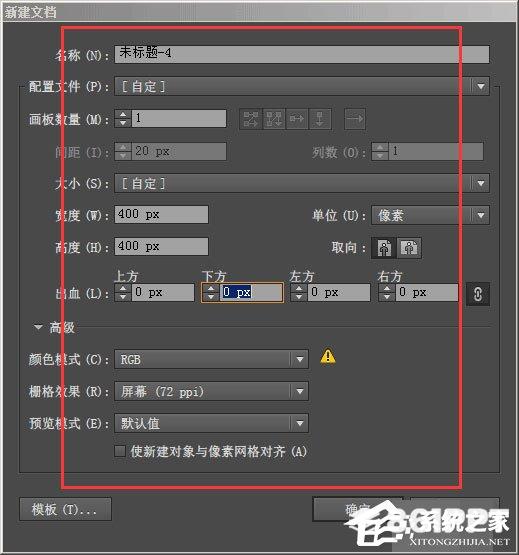
2、在文档中拖出两条参考线,如下图所示;
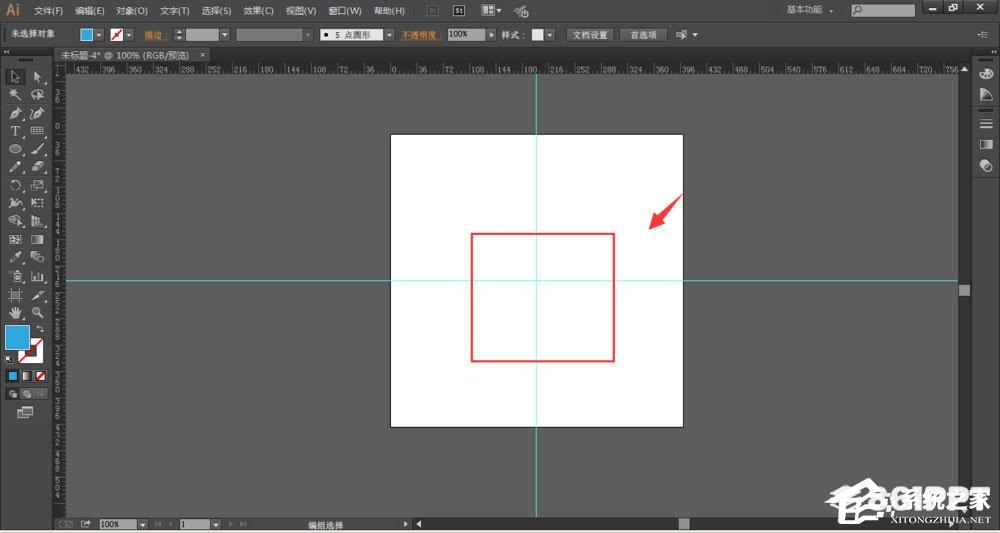
3、我们在文档中画一个图形(任何图形都可以);
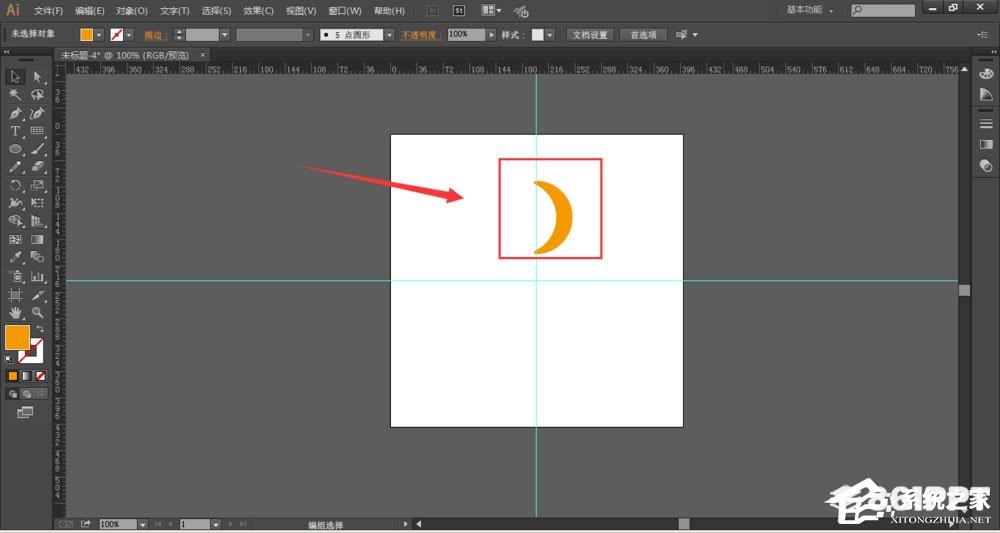
4、选择工具栏中的旋转工具,如图所示;

5、按住alt键,在参考线中心位置单击,调出旋转属性栏而不松手;
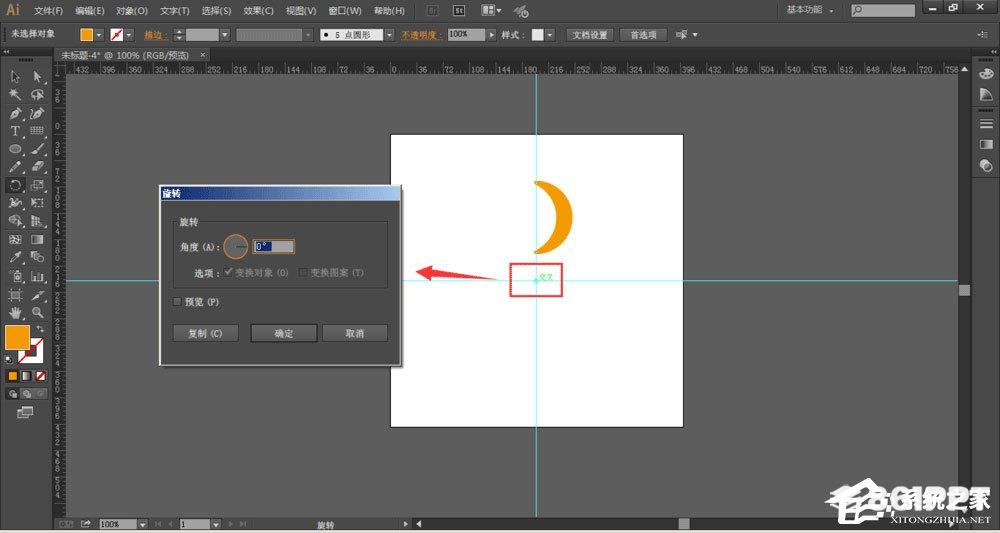
6、在调出的属性栏中输入选装度数,点击预览;
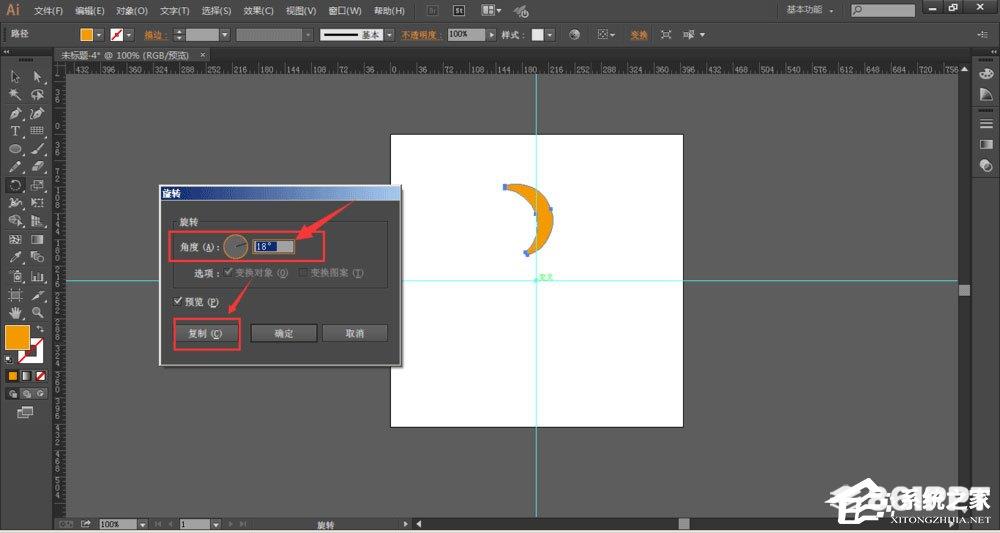
7、点击-复制观看效果;
8、这样,第二个图形就被复制到文档中;
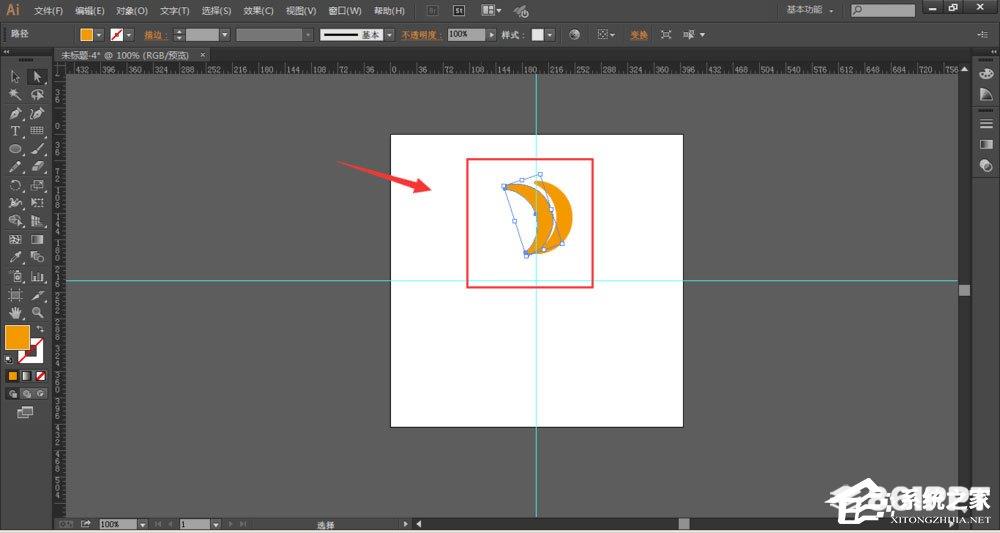
9、我们复制了安ctrl+D连读,所有复制的图形都围绕着确定的中心点旋转。旋转一周后,最终显示的效果图如下。
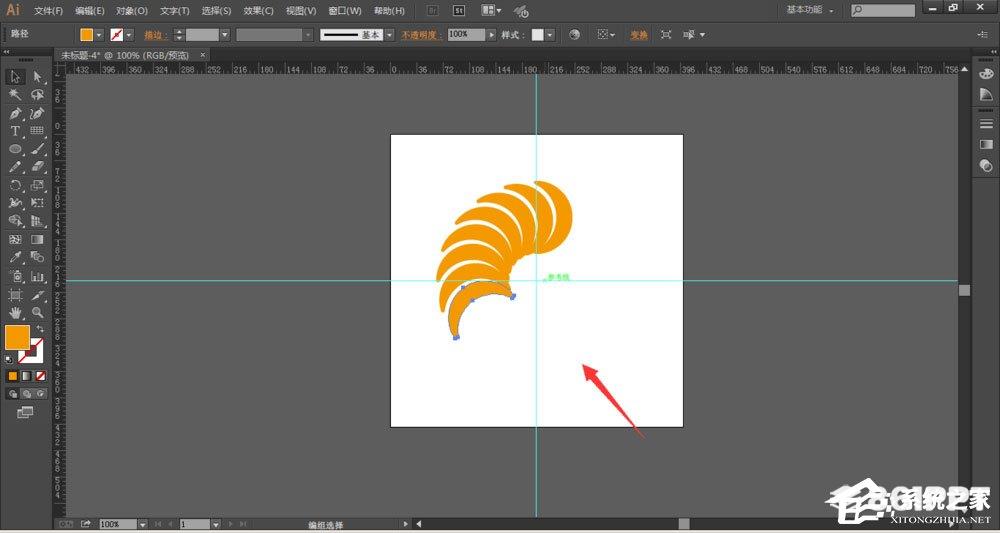
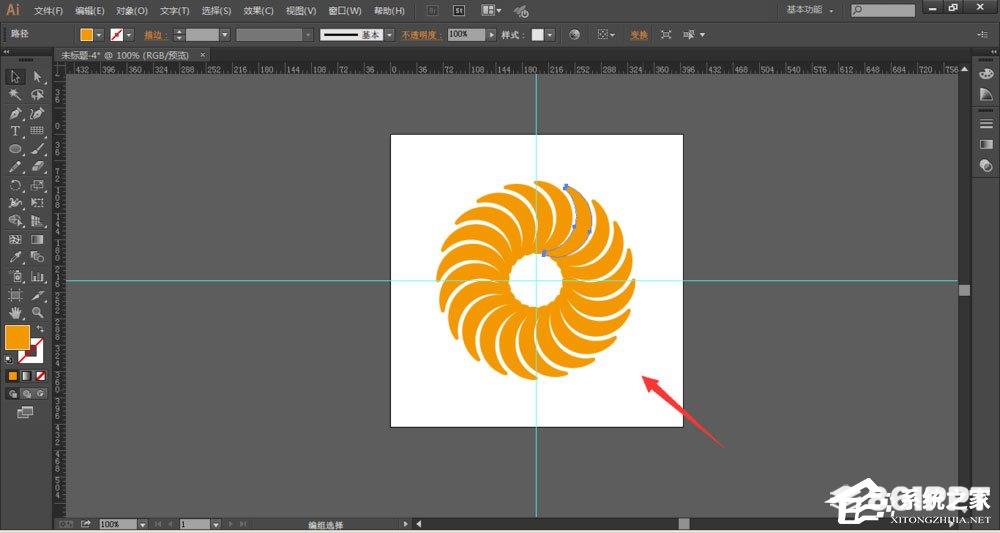
以上是如何在Ai中使用旋转工具制作旋转对称图的所有内容。根据上述方法,您可以轻松掌握在Ai中使用旋转工具制作旋转对称图的方法 。